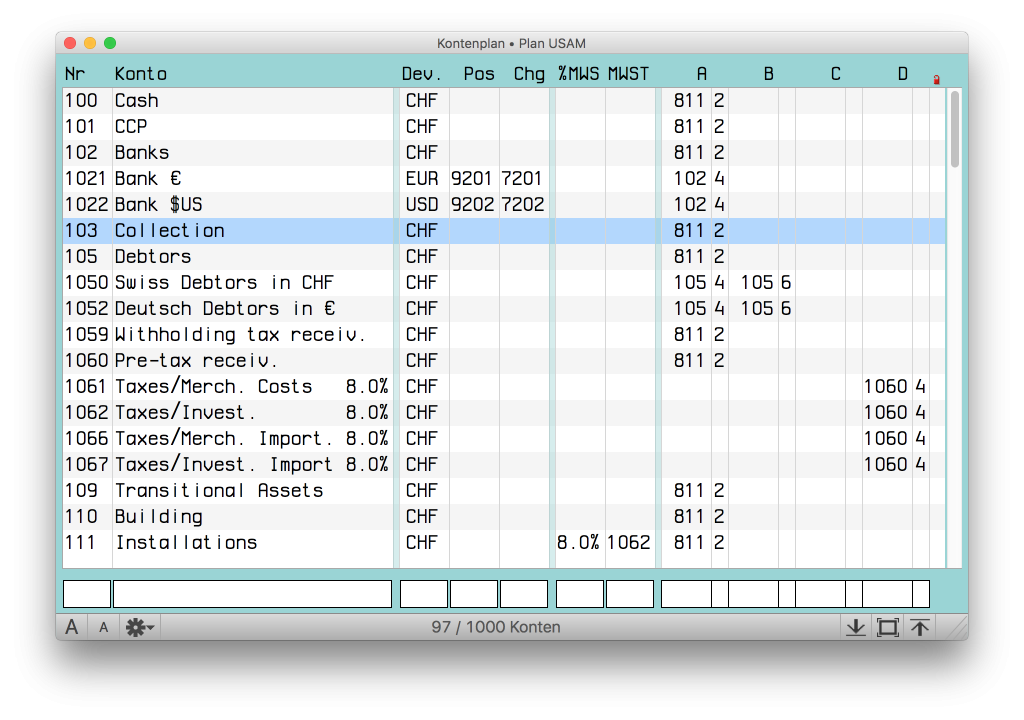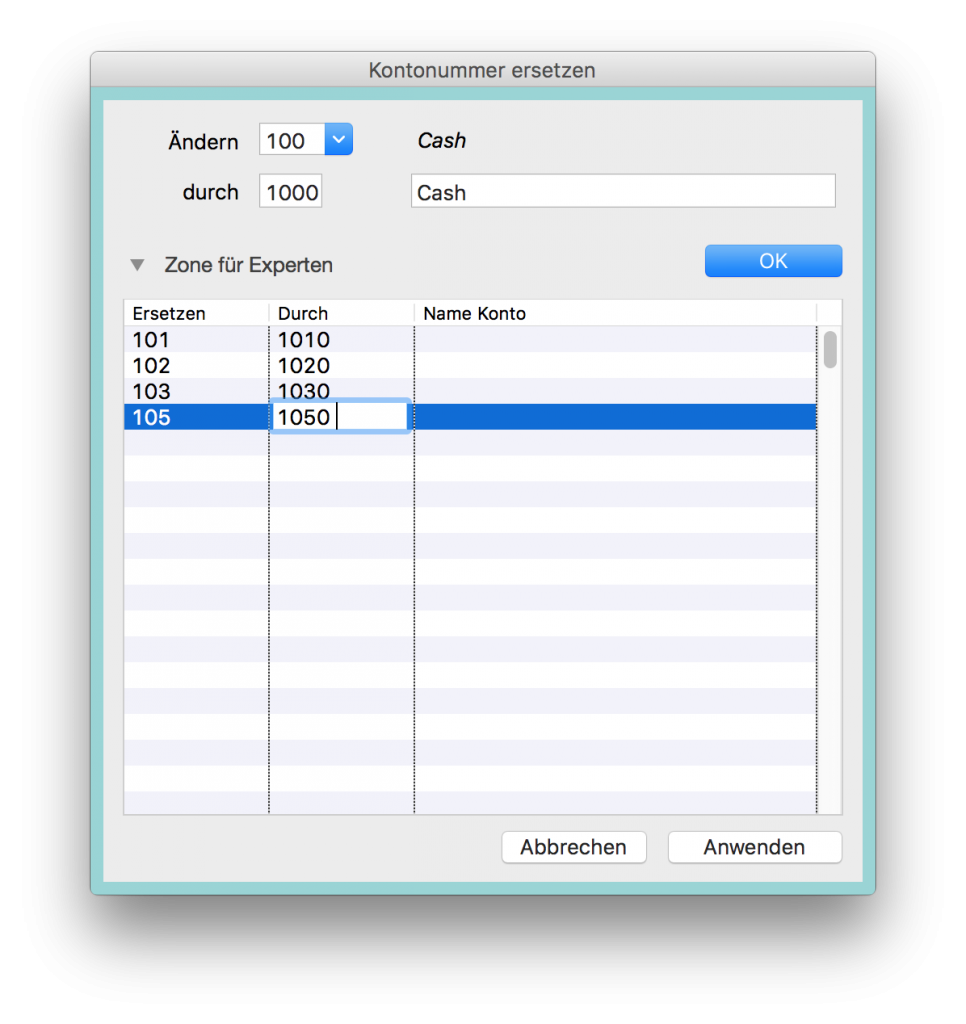Inhalt dieses Kapitels :
- Allgemeines
- Eingaben in der Eingabezeile prüfen
- Neues Konto erstellen
- Ändern, kopieren und einsetzen
- Kontonummer ändern
- Konto löschen
1 – Allgemeines
Den Kontenplan öffnen Sie mit dem Befehl « Kontenplan » im Menü « Fenster».
Nr. : Kontonummer
Jedes Konto erhält eine eigene Nummer, mit der im Journal und im Hauptbuch auf das Konto verwiesen wird. Standardmässig kann diese Nummer 1 bis 4 Ziffern enthalten oder 1 bis 9 Zeilen im alphanumerischen Modus.
Konto : Kontenname
Der Name des Kontos kann 25 bis 30 alphanumerische Zeichen (Buchstaben oder Zahlen) enthalten.
Dev. : Währung
Die Bezeichnung einer Währung kann bis zu vier Zeichen (Buchstaben) umfassen. Die Währung muss aber vorgängig bestimmt worden sein.
N.B. : Beim Fehlen einer Währungsbezeichnung (0 Zeichen) nimmt das Programm automatisch an, dass es sich hier um die Hauptwährung handelt.
Mehr darüber unter “Fremdwährungen”
Pos : Fremdwährung
Nummer des Kontos, das für die gewählte Fremdwährung gilt. Dieses Feld wird von der Hauptwährung nicht benutzt.
Chg : Wechselkurs
Die Nummer in dieser Spalte bezieht sich auf das Konto mit dem entsprechenden Wechselkurs. Dieses Feld wird von der Hauptwährung nicht benutzt.
%MWST
Der für das jeweilige Konto geltende Mehrwertsteuersatz wird durch Zahlen mit einer Dezimalstelle angezeigt.
Beispiel : 8.0 2.5 3.8
MWST
Nummer des Kontos für die Mehrwertsteuer-Gegenbuchung, welche für die automatische Buchung der Mehrwertsteuer notwendig ist.
Abschlussspalten : A, B, C, D
In diesen Spalten können bis zu vier automatische Abschlussvorgänge bestimmt werden.
Mehr darüber unter “Automatischer Abschluss”
N.B. : Anwender mit einem bestehenden Kontenplan sollten das Kapitel « Automatischer Abschluss » vor dem Einrichten der Konten lesen, um alle Eintragungen für den automatischen Abschluss von Unterkonten vornehmen zu können.
Das Einrichten des automatischen Abschlusses von Unterkonten ist auch zu einem späteren Zeitpunkt möglich.
Die Kontenangaben werden eingetragen und anschliessend im Kontenplan integriert. Die Eingabezeile muss mindestens die Nummer und die Bezeichnung des Kontos enthalten, um im Kontenplan zu erscheinen. Alle weiteren Eingaben erfolgen nach Ermessen des Benutzers.
2 – Eingaben in der Eingabezeile prüfen
Eingaben in der Eingabezeile werden vor der Eintragung immer auf ihre Richtigkeit geprüft. Bei Fehleingaben erscheint ein Warnfenster, z.B. bei der Eingabe eines bereits bestehenden Kontos.
3 – Neues Konto erstellen
Im Kontenplan können jederzeit während des Geschäftsjahres zusätzliche Konten eröffnet werden.
Um ein neues Konto zu eröffnen, füllen Sie die Eingabezeile im Kontenplan aus und wählen anschliessend im Menü « Zeile bearbeiten » den Befehl « Zeile hinzufügen ».
Das Programm ordnet die Konten automatisch in numerischer Reihenfolge ein.
Beispiel : (1-10-100-1000-1001-1009-101-1010-1099-11-110-1100-1101-9999)
4 – Ändern, kopieren und einsetzen
Der Name eines Kontos kann jederzeit geändert werden. Durch Doppelklick auf das entsprechende Konto im Kontenplan erscheint das Konto in der Eingabezeile, wo Sie den Namen ändern und mit dem Befehl Zeile einsetzen im Menü Zeile bearbeiten wieder einsetzen.
5 – Kontonummer ändern
Um nachträglich eine Kontonummer zu ändern, wählen Sie im Menü Zeile bearbeiten > Spezial > Kontonummer ersetzen.
 Sie können das „Experten“ Modus verwenden, um mehrere Konten gleichzeitig zu ändern.
Sie können das „Experten“ Modus verwenden, um mehrere Konten gleichzeitig zu ändern.
N.B. : Verwenden des Experten-Modus, wenn das Feld „Account-Name“ nicht gefüllt ist, der Kontoname wird nicht geändert.
6 – Konto löschen
Mit dem Befehl Zeile löschen im Menü Zeile bearbeiten können Sie im Kontenplan jederzeit Konten löschen, vorausgesetzt, die Konten enthalten keine Buchungen, werden bei automatischen Abschlüssen nicht saldiert und nicht für automatische Mehrwertsteuer- und Fremdwährungs-Buchungen benötigt.